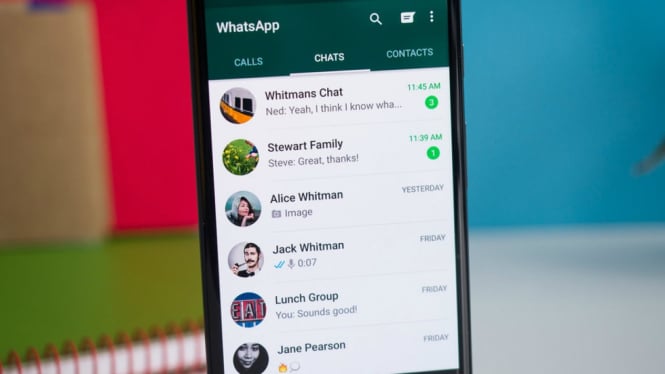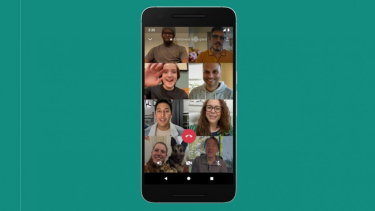5 Cara Ngembaliin Chat WhatsApp yang Enggak Sengaja Kehapus
- www.phonearena.com
Jakarta – Kadang ada saja insiden yang membuat kita secara tak sengaja menghapus chat di WhatsApp, padahal itu penting. Jika sudah begini, tak perlu panik sebab WhatsApp punya fitur yang jarang diketahui untuk bisa mengembalikan chat.
Tapi syaratnya, kamu telah menyetel pencadangan (backup) obrolan dalam WhatsApp. Berikut cara untuk mengembalikan chat WhatsApp yang terhapus yang VIVA Teko lansir dari situs resmi perusahaan:
Ilustrasi WhatsApp
- www.pixabay.com/MIH83
1. Pastikan Chat WhatsApp Sudah Dicadangkan (Backup)
ni cara untuk mem-backup chat dalam WhatsApp:
- Buka WhatsApp > Opsi lainnya > Setelan > Chat > Cadangan Chat
- Pilih Akun Google yang Anda inginkan untuk mencadangkan chat. - kamu juga bisa membuat cadangan lokal pada perangkat
- Klik "Cadangkan"
Setelah cadangan disimpan, Anda dapat menghapus WhatsApp dari perangkat dan menginstalnya pada perangkat Android yang baru.
2. Cara Mengembalikan Chat WhatsApp yang Terhapus via Cadangan Google Drive
Anda juga bisa mencadangkan salinan riwayat chat dengan Google Drive. Fitur dapat aktif secara otomatis dan dapat dipilih frekuensi dari harian, mingguan, atau bulanan.
Untuk mengembalikan chat yang terhapus dengan Google Drive, Anda perlu menggunakan nomor telepon dan akun Google yang sama dengan yang digunakan untuk membuat cadangan. Ini langkah-langkah yang harus dilakukan:
- Pastikan perangkat ditautkan ke akun Google tempat cadangan Anda disimpan
- Pasang dan buka WhatsApp, lalu verifikasi nomor telepon Anda
- Ketuk "Pulihkan" ketika diminta untuk memulihkan chat dan media dari Google Drive
- Setelah proses pemulihan selesai, klik "Lanjut" dan chat Anda akan ditampilkan setelah proses inisialisasi selesai WhatsApp akan melanjutkan dengan memulihkan file media setelah chat dipulihkan.
3. Cara Mengembalikan Chat WhatsApp yang Terhapus via iCloud
Ilustrasi Mode Malam WhatsApp
- www.phonearena.com
Bagi pengguna iPhone, Anda juga bisa mengembalikan chat yang terhapus menggunakan iCloud. Ini caranya:
- Uninstall aplikasi WhatsApp
- Install kembali aplikasi WhatsApp dan login seperti biasa
- Saat muncul perintah "Restore" atau "Pulihkan chat", klik "Next"
- WhatsApp akan mengambil file backup yang ada di iCloud Anda
- Setelah selesai, semua chat telah kembali seperti semula.
- Baca:Daftar HP Radiasi Paling Tinggi, Baiknya Hindari!
4. Cara Mengembalikan Chat WhatsApp yang Terhapus via Cadangan Lokal
Anda perlu mentransfer file menggunakan komputer, file explorer, atau kartu SD untuk mengembalikan chat yang terhapus dengan cadangan lokal. Simak langkahnya berikut ini:
- Download atau buka aplikasi manajer file di HP Anda
- Selanjutnya, buka penyimpanan lokal atau kartu SD > WhatsApp > Database. Jika data tidak disimpan di kartu SD, Anda mungkin dapat menemukannya di "penyimpanan internal" atau "penyimpanan utama"
- Salin file cadangan terbaru ke folder "Database" di penyimpanan lokal perangkat Anda
- Pasang dan buka WhatsApp, lalu verifikasi nomor telepon Anda
- Ketuk "Pulihkan" ketika diminta untuk memulihkan chat dan media dari cadangan lokal.
5. Cara Mengembalikan Chat WhatsApp yang Terhapus via Cadangan Lokal yang Lebih Lama (Bukan yang Terbaru)
Ilustrasi panggilan grup WhatsApp
- CNET
Selain itu juga ada cara untuk mengembalikan chat yang terhapus namun bukan yang terbaru. Berikut caranya:
- Download atau buka aplikasi manajer file di HP Anda
- Buka penyimpanan lokal atau kartu SD > WhatsApp > Database. - Jika data tidak disimpan di kartu SD, Anda mungkin dapat menemukannya di "penyimpanan internal" atau "penyimpanan utama"
- Ubah nama file cadangan yang ingin Anda pulihkan dari msgstore-YYYY-MM-DD.1.db.crypt12 ke msgstore.db.crypt12. Ada kemungkinan cadangan yang lebih lama menggunakan protokol yang lebih lama, seperti crypt9 atau crypt10. Catatan, jangan mengubah nomor ekstensi crypt
- Hapus dan pasang ulang aplikasi WhatsApp
- Ketuk "Pulihkan" ketika masuk ke aplikasi WhatsApp.
Demikian adalah 5 cara untuk mengembalikan chat WhatsApp yang tak sengaja terhapus. Silakan mencoba.